Dung lượng iphone khác là gì
Nếu bạn đã từng kiểm tra bộ nhớ iPhone của mình, bạn có thể bị sốc khi thấy dung lượng bị chiếm bởi thứ gọi là’Khác.’cất giữ quý giá. Hãy để tôi cho bạn biết nó là gì, cách xem tổng kích thước của nó và xóa Bộ nhớ khác trên iPhone.
‘Khác’ trên iPhone là gì?
Trên trang lưu trữ, bạn có một số danh mục như Ứng dụng, Phương tiện, Thư, Ảnh, Tin nhắn, v.v. Giờ đây, bất kỳ thứ gì không phù hợp với các danh mục được xác định trước này đều có thể nằm trong’Khác’. Trong iOS 15, có vẻ như được đổi tên thành Dữ liệu hệ thống .

Apple đề cập rằng’Khác’chứa’nội dung di động không thể tháo rời.’Điều này bao gồm những thứ như giọng nói Siri, từ điển, ngôn ngữ dịch ngoại tuyến, phông chữ, từ điển, chỉ mục Spotlight, dữ liệu Chuỗi khóa cục bộ, Cơ sở dữ liệu CloudKit, nhật ký và bộ nhớ cache, và hơn.
Bộ nhớ đệm bao gồm những thứ như phát trực tuyến dữ liệu bài hát và video, bộ nhớ đệm Safari, v.v. Tất cả những thứ này được phản ánh dưới dạng’Khác’trong bộ nhớ hệ thống.
Cách kiểm tra bộ nhớ ‘Khác’ trên iPhone
Mở Cài đặt của iPhone và nhấn vào Chung . Nhấn vào Bộ nhớ iPhone . Hãy đợi một vài giây, và bạn sẽ thấy một biểu đồ hình cột chi tiết. Tại đây, bạn sẽ thấy phần không gian bị chiếm bởi Khác hoặc Dữ liệu hệ thống .Bạn đang xem: Dung lượng iphone khác là gì
Cách xóa’Other’trên iPhone để giải phóng dung lượng iOS tự động quản lý Dữ liệu khác theo đó. Và trừ khi bạn có iPhone hoàn toàn mới sau khi khôi phục hoàn toàn, nếu không thì không thể giải phóng hoàn toàn dung lượng ‘Khác’. Tuy nhiên, bạn có thể thu nhỏ kích thước của nó bằng cách xóa dữ liệu Safari, xóa tin nhắn, nhãn dán, hình ảnh cũ, xóa bộ đệm ứng dụng, v.v. Hãy để tôi chỉ cho bạn cách thực hiện những điều này. Cập nhật iPhone của bạn Sao lưu, xóa và khôi phục 1. Xóa dữ liệu và lịch sử Safari
Câu trả lời đầu tiên để xóa Bộ nhớ khác trên iPhone là xóa dữ liệu và lịch sử Safari . Điều này sẽ đảm bảo rằng tất cả các bộ nhớ đệm, tệp tạm thời, nhật ký, v.v., đều được xóa khỏi trình duyệt. Xin lưu ý rằng điều này sẽ đăng xuất bạn khỏi bất kỳ trang web nào bạn đã đăng nhập. Hơn nữa, nó cũng sẽ đóng tất cả các tab đang mở.
Mở Cài đặt iPhone, cuộn xuống và nhấn vào Safari . Nhấn vào Xóa lịch sử và dữ liệu trang web .
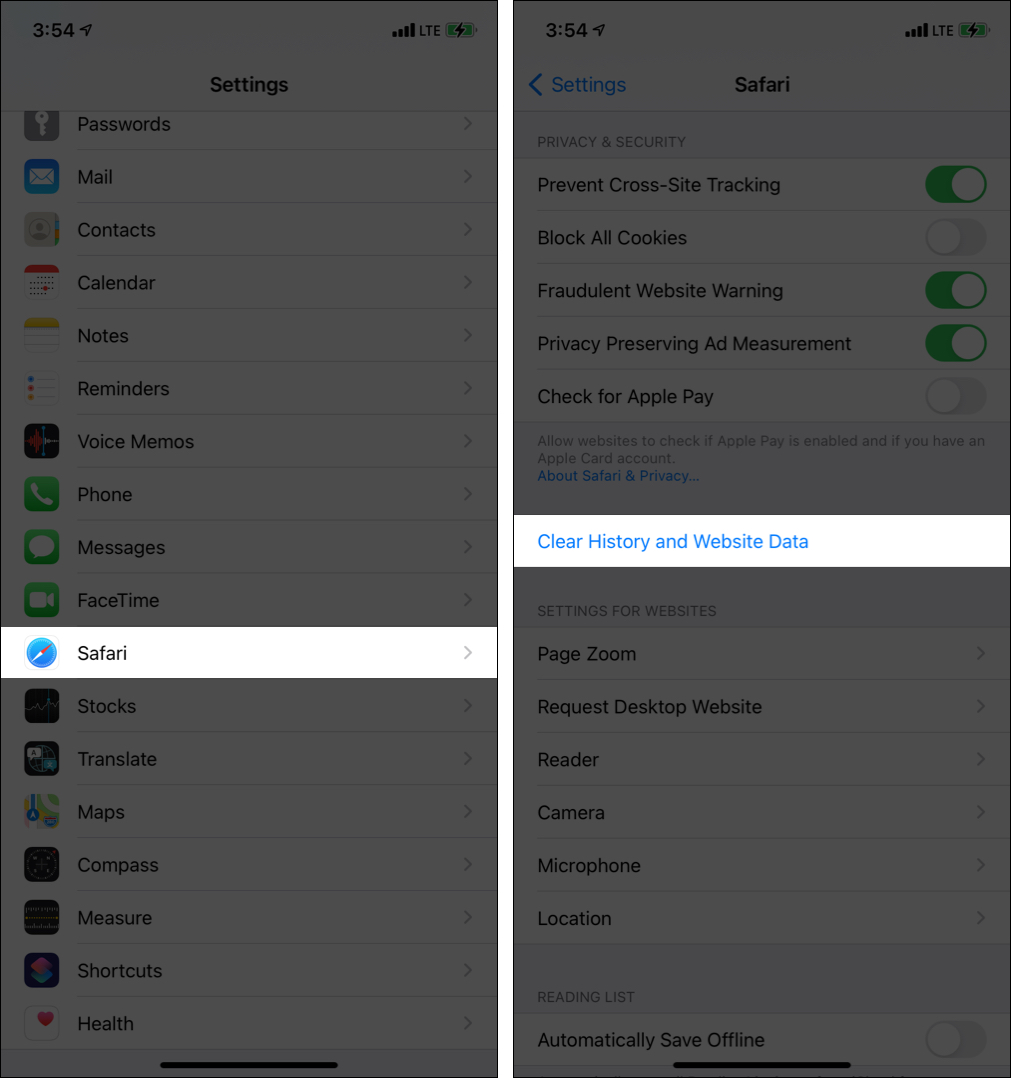
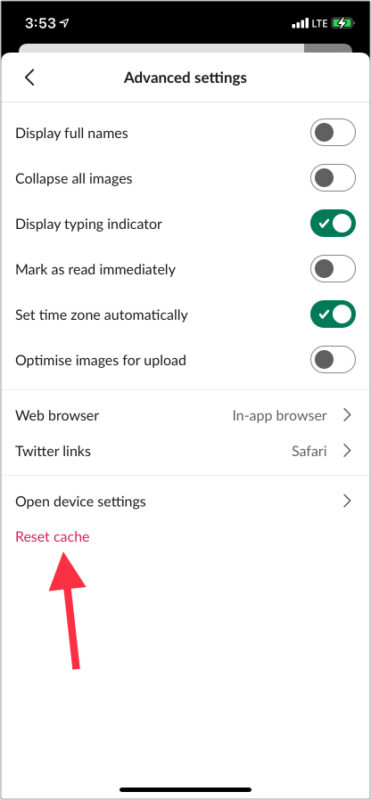
Mở thủ công các ứng dụng phát trực tuyến video như Apple TV +, Prime Video, Netflix và xóa các tệp đã tải xuống sẽ hữu ích.
Cuối cùng, hãy tạo thói quen khởi động lại iPhone ba đến bảy ngày một lần. Điều này đảm bảo các tệp tạm thời được xóa và bạn sẽ có được trải nghiệm người dùng nhanh chóng.
3. Xóa các tệp đính kèm thư lớn
Làm theo các bước bên dưới để tìm và xóa các tệp lớn bạn nhận được trong iMessage mà không còn cần thiết nữa.
Xem thêm: Gợi Ý Sơ Đồ Tư Duy Ngữ Văn 9 Sơ Đồ Tư Duy Ngữ Văn Lớp 9, Văn Bản Truyện Kiều
Thao tác này sẽ giúp xóa ‘Khác’ trên iPhone. Mở Cài đặt
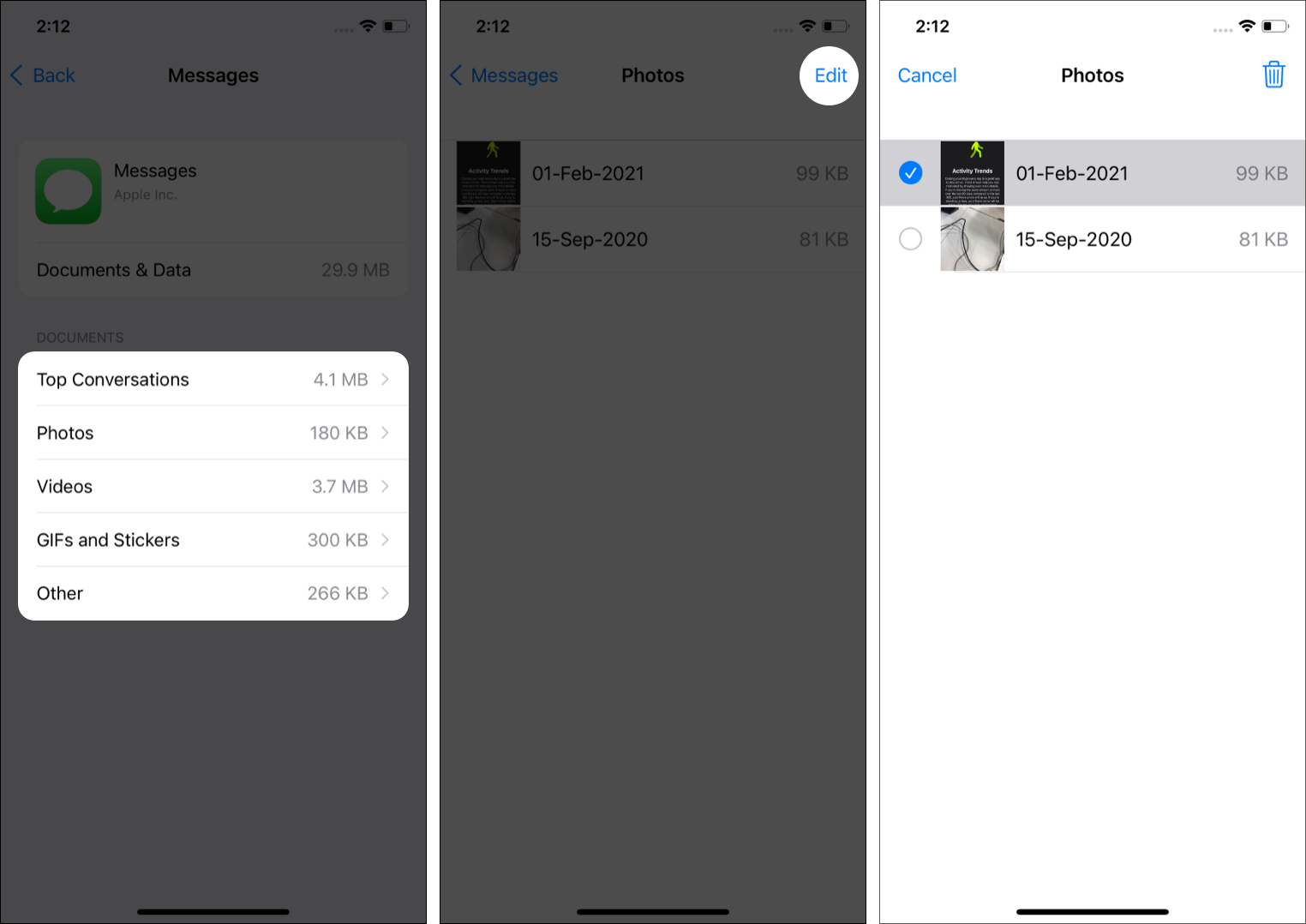
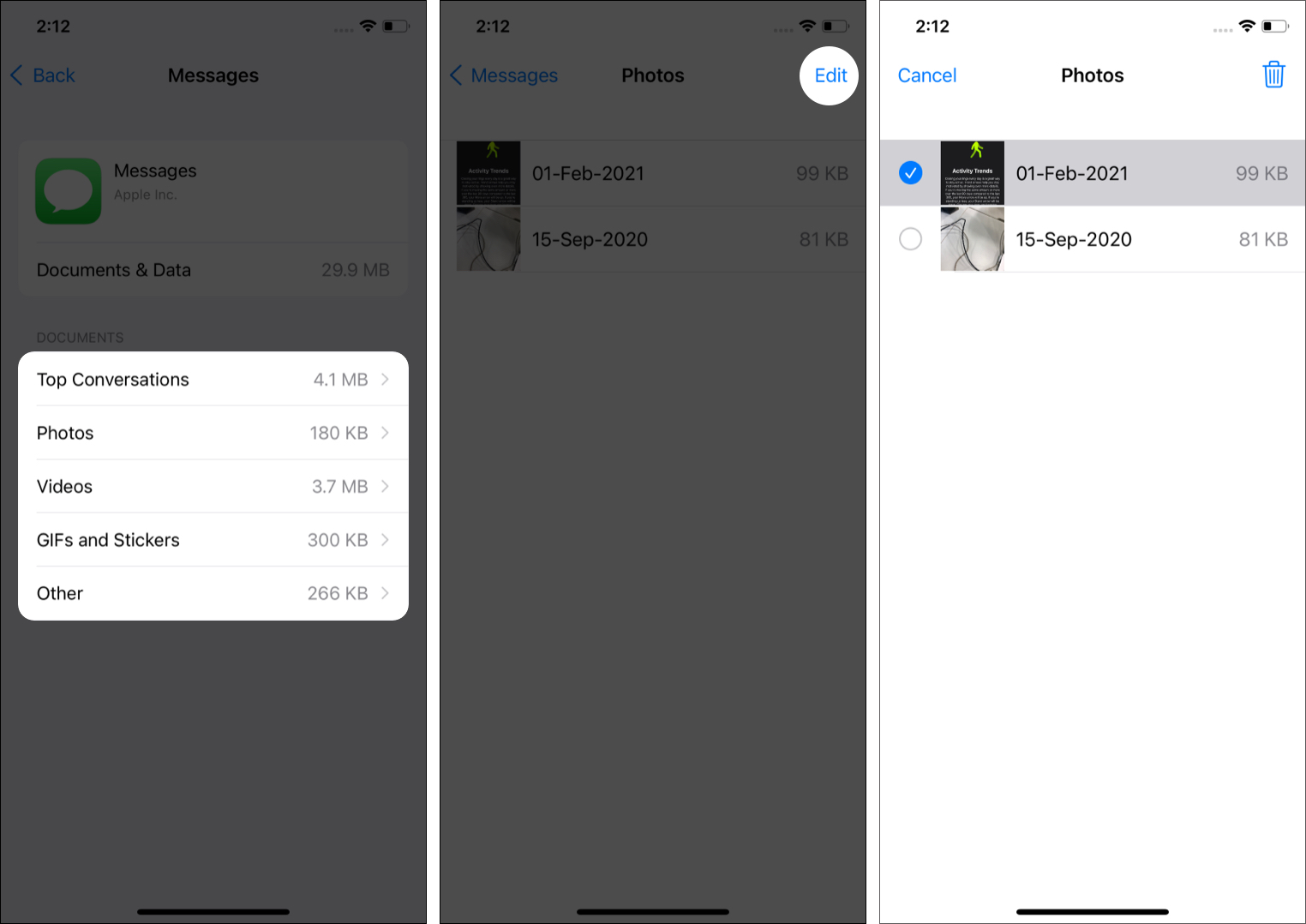
4. Cập nhật iPhone của bạn
Có. Cập nhật lên phiên bản iOS mới nhất là một câu trả lời chắc chắn cho cách xóa bộ nhớ khác trên iPhone. Trước đó, do một số lỗi, người dùng đã gặp phải tình trạng phần lớn không gian của họ bị’Other’nuốt chửng. Apple không xem nhẹ vấn đề này nhưng thừa nhận đó là’một vấn đề’và khuyến nghị bạn cập nhật lên iOS 13.6.1 trở lên.
Vì vậy, để xóa’Khác’trên iPhone và giữ sạch hệ thống, hãy đảm bảo bạn cập nhật iPhone của mình . Nếu bạn không thể cập nhật trực tiếp từ thiết bị do dung lượng trống có hạn, hãy sử dụng máy tính.
5. Sao lưu, xóa và khôi phục
Đây là giải pháp cuối cùng và hiệu quả nhất để xóa Bộ nhớ khác trên iPhone. Vì vậy, nếu bạn đang muốn giải phóng dung lượng ngay bây giờ, bạn có thể đi theo con đường này.
Nhưng hãy hiểu rằng sau khi bạn đặt trên iPhone của bạn , bạn sẽ muốn sử dụng Siri, tính năng này sẽ tải xuống giọng nói của Siri. Bạn sẽ thiết lập Chuỗi khóa, đọc chính tả, v.v., điều này sẽ tăng kích thước của dữ liệu hệ thống. Nhưng hiện tại, nếu Other chiếm vài GB, thì việc xóa thiết bị của bạn là một cách chắc chắn để giải phóng dung lượng này.
Nếu bạn quyết định xóa iPhone của mình, hãy thực hiện hãy chắc chắn rằng bạn đã sao lưu nó vào iCloud . Sau đó, bạn có thể xóa thiết bị và sau đó khôi phục bản sao lưu .
Một lần nữa, mặc dù việc khôi phục bản sao lưu sẽ mang lại tất cả các ứng dụng và dữ liệu của bạn, nhưng có thể tốn nhiều thời gian. Thêm vào đó, nếu bạn không am hiểu về công nghệ, tôi khuyên bạn nên bỏ qua bước này. Chỉ cần tiếp tục khởi động lại điện thoại của bạn 3-7 ngày một lần, đảm bảo rằng bạn luôn sử dụng phiên bản iOS mới nhất và định kỳ xóa các ứng dụng không mong muốn, hình ảnh, video, ghi nhớ thoại, v.v.’Dữ liệu khác. IPhone của bạn sẽ tự động xử lý.
Tôi hy vọng hướng dẫn ngắn gọn này đã giúp bạn hiểu ‘Other’ trên iPhone là gì, cách xem nó đang chiếm bao nhiêu dung lượng trên iPhone của bạn và cách loại bỏ nó. Nếu bạn cần trợ giúp để giải phóng thêm bộ nhớ cục bộ, chúng tôi có một hướng dẫn riêng chỉ cho bạn cách giải phóng dung lượng trên iPhone và iPad .















